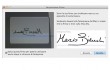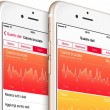Immagini con sfondo trasparente
Anteprima è un potente strumento integrato in Mac OSX Lion, in grado non soltanto di svolgere la funzione di visualizzatore di documenti in formato PDF ed MS Office o di file immagine con estensione JPEG, TIFF, GIF, PNG, ma dotato di numerose funzionalità, presenti in applicazioni dedicate alle attività di editing
Offre la possibilità di evidenziare e copiare testo, compilare moduli e contrassegnare le pagine, aggiungere note ed elementi, utilizzare la modalità a tutto schermo e le gesture per ingrandire, ruotare e capovolgere le pagine o le immagini, aggiungere fumetti di discorso o di pensiero. Consente l’uso della lente d’ingrandimento intelligente, la scansione ed anche la creazione di una firma digitalizzata da importare attraverso la webcam integrata nel Mac
Si integra perfettamente con la funzione Versioni che permette di sfogliare e ripristinare le versioni del file precedenti alla modifica ed inoltre offre quattro modalità di visualizzazione
Gli strumenti di gestione delle immagini includono la classica modalità di selezione rettangolare ed ellittica per ritagliare e copiare parte dell’immagine, nonché il laccio ed il laccio smart per una selezione più accurata dei bordi, ma un’opzione ancora più interessante è l’Alpha istantaneo che consente di estrarre l’immagine dallo sfondo rendendo quest’ultimo trasparente, senza dover ricorrere all’utilizzo di software per l’elaborazione delle immagini
Per ottenere questo risultato, dopo aver aperto l’immagine in Anteprima, premere il tasto Seleziona e scegliere Alpha istantaneo, poi, muovere il cursore sullo sfondo tenendo premuto il tasto sinistro del mouse per regolare la corretta selezione (Fig. 1), quindi scegliere il comando Inverti selezione dal menu Composizione ed infine premere il tasto Ritaglia per eliminare lo sfondo che, di default assumerà un colore grigio (Fig. 2), modificabile nella finestra Generali delle Preferenze di Anteprima. Con il comando Esporta dal menu Archivio si aprirà la finestra per il salvataggio del file; selezionare il formato png e premere il tasto Salva. La nuova immagine con sfondo trasparente sarà adesso disponibile per essere utilizzata su qualsiasi documento da stampare o pubblicare sul Web
(Fig. 1)
(Fig. 2)